显示器分辨率,小编教你win10显示器分辨率怎么调节
- 分类:Win10 教程 回答于: 2018年04月18日 11:44:02
以前很多用户都比较习惯win7和win8的操作系统,但是自从升了win10的操作系统。很多人在操作上就变得非常的困难,如果用户在升级为win10系统后,觉得显示器分辨率不舒服,win10的屏幕分辨率又该如何进行调整?下面,小编给大家带来了调节win10显示器分辨率的方法。
最近有刚升级Win10的用户反映,原先电脑的分辨率设置看着很不习惯,想要自己调整分辨率和显示大小,但又不会,这让用户非常苦恼。那么,Win10如何调整分辨率和显示大小呢?下面,小编就来跟大家介绍调节win10显示器分辨率的方法了。
win10显示器分辨率怎么调节
在自己的win10桌面的空白处点击右键,选择屏幕分辨率。

分辨率图-1
分别对显示器,分辨率,方向进行设置,设置以后点击应用。

分辨率图-2
还可以选择“放大或缩小文本和其他项目”,来调整所有项目的大小。

win10图-3
当然我们首先要将自定义大小选项勾选上。
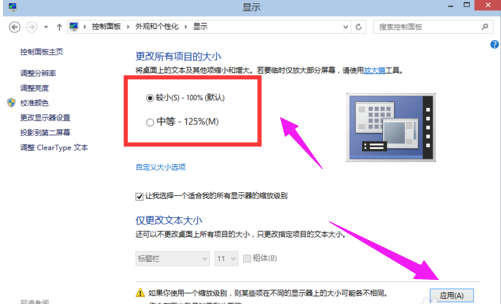
win10图-4
也可以在“仅更改文本大小”里面选择合适的栏目,然后调节其大小。

显示器图-5
设置好以后,点击应用。

分辨率图-6
以上就是调节win10显示器分辨率的方法。
 有用
26
有用
26


 小白系统
小白系统


 1000
1000 1000
1000 1000
1000 1000
1000 1000
1000 1000
1000 1000
1000 1000
1000 1000
1000 1000
1000猜您喜欢
- 联想ThinkPad X1 Carbon(2016)重装系统w..2023/03/30
- C盘格式化后怎么使用U盘重装win10系统..2021/05/14
- win10企业版,小编教你win10企业版与专..2018/09/03
- 大白菜u盘重装系统win10教程..2021/12/09
- 新电脑怎么装系统win10专业版..2022/07/20
- win10开机未能正确启动是什么原因造成..2020/09/07
相关推荐
- win10不重装系统怎么恢复出厂设置..2023/01/15
- 例举macbook怎么安装win102019/04/13
- win10电脑一开机就自动下载一堆软件怎..2022/02/11
- 小编教你win10无法打开应用商店..2019/05/29
- win10控制面板如何打开2022/06/05
- 教你win10家庭版怎么升级成专业版..2019/03/21

















